图层蒙版抠图、画笔工具,调整图层这些工具只要你研究透彻,合成教程就基本可以很轻松操作,如果每次的颜色同学们不是很满意的话,可以调成自己满意的色调,学习教程关键在于思路,那么我们通过教程来学习一下吧,相信你通过教程可以学的更好,在学PS的时候,要从基础的学习,那样功底才会深,一起来练习吧。
效果图:
 想学更多请访问www.16xx8.com
想学更多请访问www.16xx8.com
教程素材:http://bbs.16xx8.com/thread-194973-1-1.html
操作步骤:
首先把我们的素材天空图片用PS打开,调整素材的大小,自己觉得OK就行,没有必要对得一模一样的,这个比较自由,自己也可以拿其它素材做这个练习,练习的素材可以网上直接找,不过最好都找一些高清大图,这样后期处理起来效果就会好很多,这个没什么难度,就像是我们每天开电脑一样简单。下面我们直接上图吧,如图 
接下来,把小屋图片添加到画布中,如图

我们现在给小屋图层添加一个图层蒙版,把天空擦掉,换一下天空,如图

调整一下颜色,添加一个色相/饱和度调整图层,如图

添加一个色彩平衡调整图层,如图

接下来把老虎图片添加到画布中,如图
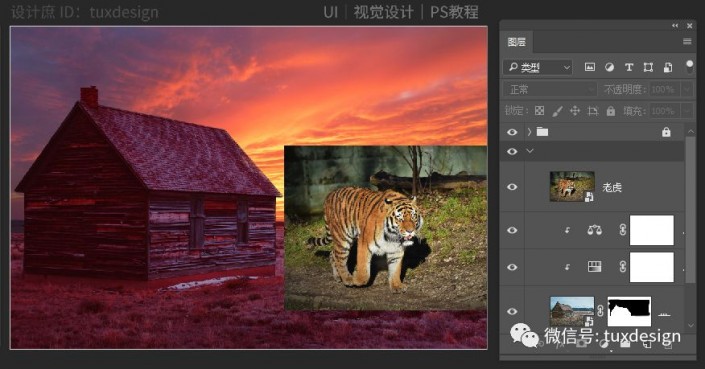
添加图层蒙版,把老虎抠出来,如图

添加一个色彩平衡调整图层,如图

完成:
 想学更多请访问www.16xx8.com
想学更多请访问www.16xx8.com
合成图片比较有趣,就看同学们天马行空的想象力如何了。